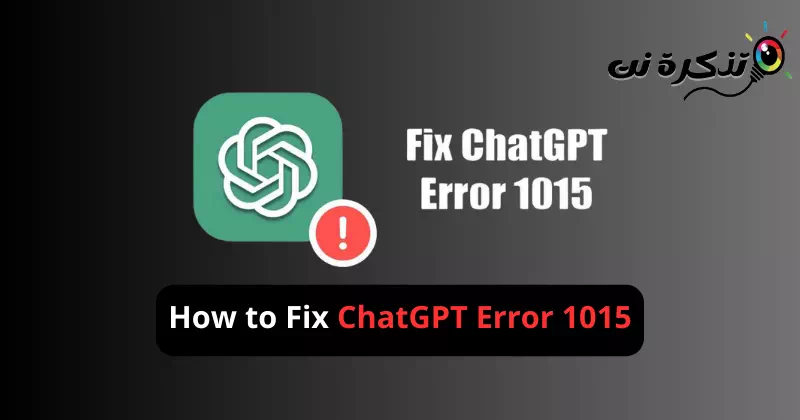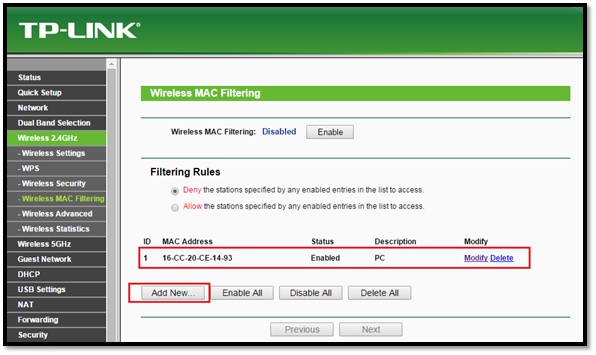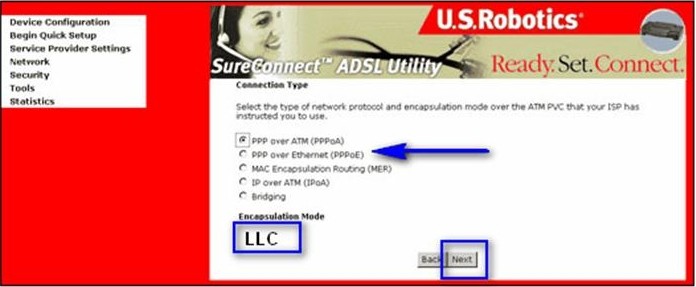Trend kecerdasan buatan semakin meningkat seiring dengan berlalunya hari. Semuanya bermula dengan OpenAI mengumumkan chatbot baharunya yang dipanggil ChatGPT. ChatGPT telah memaksa banyak syarikat teknologi untuk menggunakan ciri AI pada aplikasi dan perkhidmatan web mereka.
Memandangkan dunia AI perlahan-lahan merevolusikan dunia digital, ChatGPT ialah sesuatu yang anda harus manfaatkan jika anda tidak mahu ketinggalan. Semasa pertama kali dilancarkan, ChatGPT memperoleh berjuta-juta pengguna dalam masa beberapa minggu.
Chatbot berkuasa AI baharu mendapat permintaan yang tinggi sehingga pelayan OpenAI telah ranap beberapa kali. Walau bagaimanapun, beberapa bulan selepas pelancarannya, OpenAI memperkenalkan pelan berbayar untuk ChatGPT yang dikenali sebagai ChatGPT Plus. ChatGPT Plus memberi pengguna keutamaan akses kepada ciri percubaan dan mempunyai masa tindak balas yang lebih baik.
Memandangkan ChatGPT mendapat permintaan yang agak tinggi, kadangkala anda mungkin menghadapi masalah untuk mengakses tapak web rasminya. Baru-baru ini, ramai pengguna telah menghantar mesej bertanyakan kepada kami tentang maksudnya Ralat ChatGPT 1015 Dan bagaimana untuk menghilangkannya.
Apakah ralat ChatGPT 1015?
"Ralat ChatGPT 1015 Anda sedang dihadkan” ialah skrin ralat yang dihadapi pengguna semasa mengakses bot sembang. Skrin ini biasanya muncul apabila pengguna melebihi harga maksimum untuk mengakses perkhidmatan ChatGPT.
Skrin ralat juga menunjukkan bahawa pemilik tapak web (chat.openai.com) telah menyekat anda daripada mengakses tapak web ini buat sementara waktu. Ini bermakna anda disekat buat sementara waktu daripada mengakses chatbot berkuasa AI.
Walaupun punca sebenar skrin ralat masih tidak diketahui, dikatakan bahawa apabila tapak mengalami trafik yang tinggi atau dalam penyelenggaraan, ia mengehadkan bilangan pengguna yang boleh log masuk ke ChatGPT.
Bagaimana untuk membetulkan ralat ChatGPT 1015?
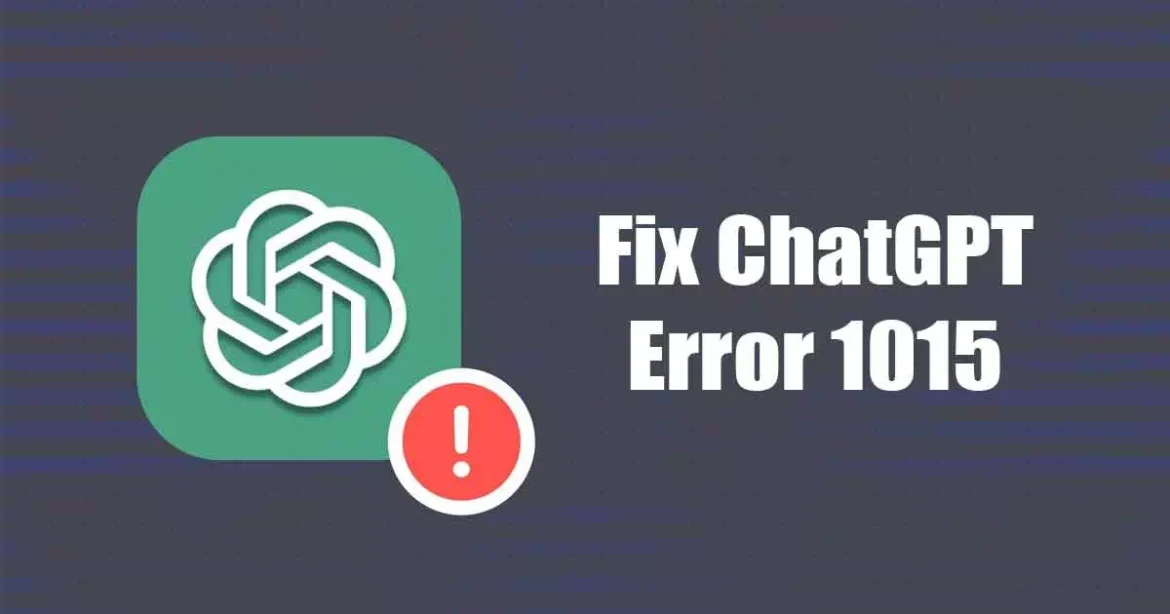
Jika anda melihat ralat 1015 semasa mengakses perkhidmatan ChatGPT, jangan risau! Ralat 1015 tidak selalu bermakna terdapat masalah di pihak anda. Selalunya, isu itu adalah di sisi pelayan, dan larangan itu bersifat sementara.
Walau bagaimanapun, beberapa perkara masih dalam tangan anda dan boleh memberikan akses segera kepada AI Chatbot. Dalam baris berikut, kami telah berkongsi beberapa langkah mudah untuk membetulkan ralat ChatGPT 1015.
1. Muat semula halaman web ChatGPT

Perkara pertama yang perlu anda lakukan jika anda baru sahaja menemui skrin ralat 1015 ialah memuat semula halaman.
Memuat semula halaman berkemungkinan akan menolak ralat dan gangguan yang mungkin menghalang anda daripada mengakses chatbot berkuasa AI. Jadi, klik butang "Tambah nilai” di sebelah URL dan cuba lagi.
2. Semak sama ada pelayan ChatGPT tidak berfungsi

Perkara kedua terbaik yang perlu anda lakukan ialah menyemak sama ada pelayan ChatGPT berfungsi dengan baik. Pengguna melihat skrin "Ralat ChatGPT 1015“Apabila tapak itu tidak berfungsi atau dalam penyelenggaraan.
Jadi, sebelum membuat sebarang kesimpulan, adalah disyorkan untuk menyemak Status pelayan OpenAI. Jika status pelayan ChatGPT muncul, anda perlu menunggu beberapa jam.
3. Tulis soalan yang lebih pendek

Menanyakan soalan yang rumit atau lebih panjang selalunya menghasilkan mesej ralat "ChatGPT Error 1015 Rate Limited". Anda juga perlu memastikan bahawa anda tidak menghasilkan respons yang terlalu cepat.
Jadi, jika anda ingin mengelakkan had kadar ChatGPT pada masa hadapan, lebih baik masukkan gesaan yang jelas dan lebih pendek. Anda juga boleh membahagikan soalan utama anda kepada beberapa bahagian, dan ChatGPT akan menjawab soalan anda dengan lebih pantas dan tanpa sebarang ralat.
Penting juga untuk ambil perhatian bahawa ChatGPT boleh menjawab soalan susulan anda supaya anda boleh menggunakan perkara ini untuk kelebihan anda juga.
4. Pastikan peranti anda tidak disambungkan ke VPN

OpenAI mungkin telah menyekat anda sementara daripada mengakses ChatGPT kerana anda menggunakan sambungan VPN أو ejen. Jika anda menggunakan aplikasi VPN untuk menyahsekat ChatGPT, sebaiknya matikannya seketika dan cuba akses semula bot sembang.
Apabila anda menyambung ke pelayan VPN, komputer anda cuba menyambung ke pelayan OpenAI dari lokasi lain. Ada kemungkinan bahawa alamat IP yang diberikan kepada komputer anda jauh dari pelayan OpenAI atau di-spam.
Oleh itu, adalah disyorkan untuk mematikan apl VPN buat sementara waktu dan cuba mengakses chatbot sekali lagi. Jika VPN adalah isu, anda boleh mengakses ChatGPT tanpa ralat.
5. Log keluar dan log masuk

Beberapa pengguna di forum OpenAI mendakwa bahawa mereka membetulkan ralat Kadar Ralat Terhad Ralat ChatGPT 1015 hanya dengan log keluar dan log masuk semula ke akaun OpenAI mereka.
Ia adalah penyelesaian yang sangat berkesan untuk menyelesaikan pelbagai ralat yang berkaitan dengan ChatGPT. Log keluar akan mengalih keluar semua ralat atau gangguan yang menyebabkan isu tersebut. Berikut ialah cara untuk log keluar dan log masuk ke ChatGPT.
- Buka ChatGPT pada pelayar web anda.
- Seterusnya, klik tiga titik di sebelah nama anda dan pilih Log Keluar.
- Sebaik sahaja anda log keluar, log masuk semula.
Itu sahaja! Setelah ini selesai, anda perlu menggunakan ChatGPT untuk seketika. Semak sama ada anda masih boleh melihat skrin ralat.
6. Hubungi pasukan sokongan ChatGPT

Jika tiada apa-apa yang berkesan untuk anda dan anda masih mendapat skrin ralat "ChatGPT Error 1015 Rate Limited", adalah lebih baik untuk mendapatkan bantuan daripada pasukan sokongan OpenAI.
Anda perlu menghubungi pasukan sokongan OpenAI dan minta mereka melihat isu tersebut. Terangkan masalah kepada mereka dan berikan mereka semua butiran yang mereka perlukan. Begini cara melakukannya:
- Buka pelayar kegemaran anda kemudian Lawati Pusat Bantuan OpenAI.
- Seterusnya, klik pada ikon sembang kecil di sudut kanan bawah.
- Pilih Hantar mesej kepada kami seterusnya.
- Setelah tetingkap sembang dibuka, ikut arahan pada skrin untuk menghubungi wakil sokongan OpenAI.
Jika masalah itu menyebelahi mereka, ia akan diselesaikan dalam masa beberapa hari. Anda juga boleh menghubungi pasukan sokongan OpenAI menggunakan alamat e-mel ini: [e-mel dilindungi]
7. Gunakan alternatif ChatGPT

Walaupun ChatGPT ialah chatbot AI percuma terbaik, ia bukan satu-satunya. Jika anda masih mendapat skrin ralat yang sama, daripada membuang masa di tapak, anda boleh mencuba alternatif ChatGPT.
Sesetengah chatbot AI berasaskan teks adalah sebaik ChatGPT, dan sesetengahnya menawarkan ciri yang lebih baik. Kami telah berkongsi senarai Alternatif terbaik untuk ChatGPT. Pastikan anda menyemak senarai dan pilih chatbot yang paling sesuai dengan keperluan anda.
Jadi, panduan ini adalah mengenai membetulkan ralat "ChatGPT Error 1015 You are rate limited". Ralat biasanya diselesaikan dengan sendirinya dalam beberapa jam. Jadi, menunggu beberapa jam akan membatalkan larangan akaun anda secara automatik. Beritahu kami jika anda memerlukan lebih banyak bantuan untuk menyelesaikan Ralat 1015 dalam ChatGPT dalam ulasan.